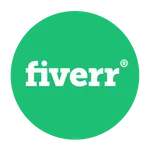En annan lätt att göra men ofta ställd fråga om Joomla är hur man ändrar Joomlas standardhemsida från framsidan till en annan sida.
Så här ändrar du Joomlas standardhemsida
En av de saker vi gillar att göra när vi designar webbplatser på CollectiveRay, är att anpassa hemsidans objekt.
I Joomla 2.5 och Joomla 3 har detta blivit ganska enkelt att göra … när du klickar på menyer ser du att en av menyerna har en stjärnikon.
Klicka antingen på den menyn och klicka på stjärnikonen i kolumnen “Hem” så blir det din nya Joomla-förstasida eller Joomla-startsida.

Om du vill att ett annat menyobjekt i en annan meny ska bli din startsida, navigerar du bara till den menyn och klickar på knappen Hemstjärnikon på det menyalternativ du vill ha.
Menyn som innehåller hemlänken kan också identifieras genom att se hemikonen i menylistan.
![]()
Behöver du hjälp med att göra saker? Prova dessa topprankade prisvärda spelningar på Fiverr!
Klicka här att hitta experter på Joomla.
Hur man anpassar Joomla-hemsidan
Joomla-förstasidan (eller komponenten för utvalda artiklar) används för att anpassa hur hemsidan ser ut i Joomla.
Den här enkla frågan ställs om och om igen på Joomla-forumen av personer som är nya i CMS. Den mest populära frågan skulle vara, hur ändrar jag från två kolumner till en kolumnvisning.
Det finns naturligtvis många andra, men i huvudsak händer det många frågor om hur man anpassar förstasidan eller målsidan på din Joomla-webbplats.
Det första du behöver förstå är att Joomla-hemsidan drivs av det som kallas komponenten “Featured Articles”.
I grund och botten är detta en viktig Joomla-komponent som låter dig presentera specifika artiklar i ett specifikt format. Naturligtvis – det är helt upp till dig, designern eller webbansvarig för Joomla-webbplatsen vilka artiklar du vill visa.
Förstå frontpage-komponenten (eller komponenten för utvalda artiklar)
Joomla-framsidan är en komponent som låter dig styra hur din hemsida ser ut.
Det skiljer sig något från standardkomponenter i det faktum att dess konfiguration inte görs via menyn Komponenter. Istället måste du hitta Hem länk i din huvudmeny.
I en standardinstallation pekar Home till frontpage-komponenten.
Joomla presenterade artiklar
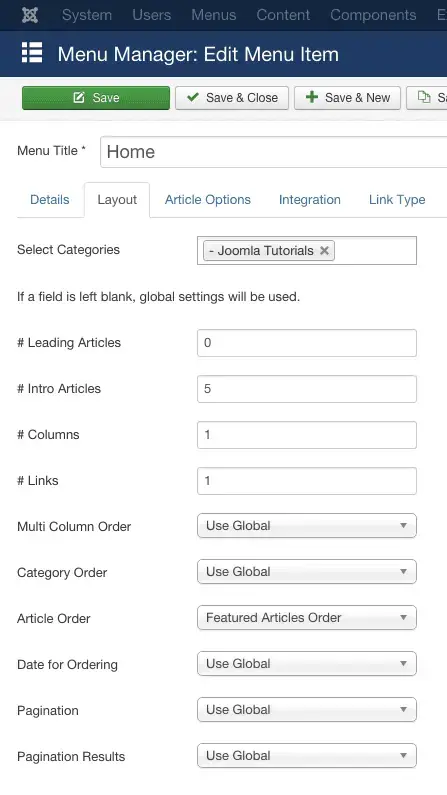
Som du kan se hemmet på CollectiveRay (eller förstasidan) just nu anpassas genom Layout fliken.
Med hjälp av fliken Layout kan vi specifikt organisera hur Joomla-framsidan kommer att se ut. Vi kan bestämma hur många Ledande artiklar vi kommer att visa (dvs. fullständiga artiklar), hur många artiklar vi bara ska visa introduktionen till – Introduktionsartiklar, hur många vänster till andra artiklar som vi ska visa och hur många Kolonner vi kommer att ha.
# Ledande artiklar
Denna parameter bestämmer antalet artiklar i full bredd som ska visas.
Artiklar som visas i Leading kommer att visa Intro-texten. Den här inställningen åsidosätter kolumnparametern, dvs om du har bestämt dig för att ha två kolumner och ett objekt i det ledande introet kommer du att ha en layout enligt följande:
Artikel 1 – Full bredd (rad 1 – ledande)
Artikel 2 (Rad 2, Kolumn 1) Artikel 3 (Rad 2, Kolumn 2)
Artikel 4 (Rad 3, Kolum 1) Artikel 5 (Rad 3, Kolumn 2)
# Introartiklar
Antalet artiklar vars introduktionstext kommer att visas. Detta exkluderar antalet artiklar i parametern Leading Articles.
# Kolumner
£ -kolumnerna avgör hur många kolumner som ska visas i varje rad. Om du vill ha mer än en enda kolumn anger du antalet kolumner här.
# Länkar
Antalet länkar till artiklar som ska visas. Återigen utesluter detta antal antalet objekt i parametrarna Leading och Intro. Objekt som visas i avsnittet Länkar innehåller bara artikelns titel (utan Intro-text visas).
Hur man visar en artikel i de utvalda artiklarna
Att ställa in ovanstående parametrar kommer att avgöra hur objekten ser ut, men vi vill också konfigurera vilka objekt vi vill ha i den här delen.
Det finns två viktiga saker du måste tänka på för att avgöra vilka artiklar som ska visas.
Den första är “Välj kategorier”.
Välj kategorier
Som du kan se på skärmdumpen nedan används Select Categories för att välja vilka kategorier du vill visa innehåll från. Så om du bara vill ha innehåll från en viss kategori kan du välja den kategorin.
Välj så många kategorier som du behöver. Kategorier som inte är markerade visar inget innehåll på förstasidan.
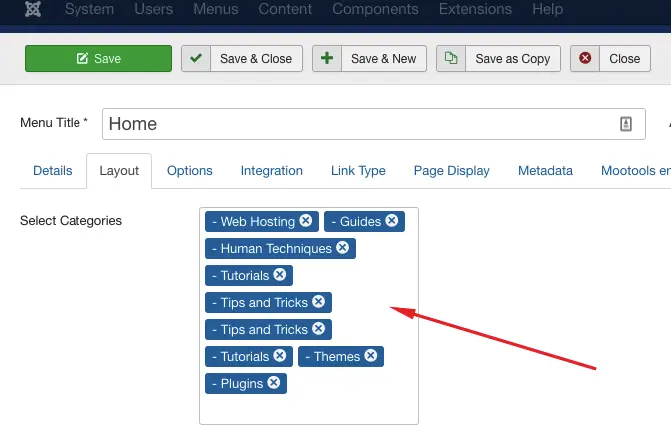
Ange en artikel som utvald
För att en artikel ska visas i de utvalda artiklarna eller på Joomla-hemsidan måste vi också markera den specifika artikeln som Utvalda.
Det finns tre sätt att göra detta:
Det första sättet är att använda den utvalda växeln på höger sida av en artikel.
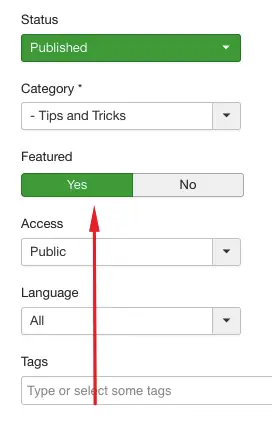
Den andra är genom att klicka på ikonen för utvalda artiklar (stjärna), i listan över artiklar. Om du klickar på ⭐ blir den artikeln en utvald artikel.
![]()
Det tredje sättet är att klicka på kryssrutan för att välja en artikel eller flera artiklar och sedan klicka på knappen Utvalda högst upp i innehållslistan:
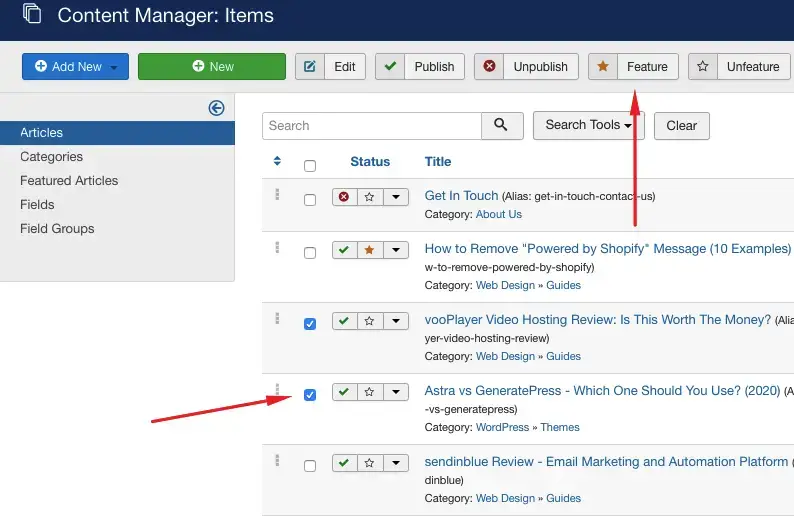
Visar Joomla-moduler på hemsidan
Hittills har vi sett hur man presenterar hela artiklar, innehållsintroduktioner och länkar till innehåll.
Men vad händer om vi vill lägga till specifika funktioner eller moduler till startsidan. I synnerhet kanske vi bara vill visa vissa moduler på hemsidan.
Detta kan göras genom parametrarna för varje enskild modul.
Gå till Tillägg> Moduler
Klicka på en modul som du bara vill visa på förstasidan.
Klicka på Moduluppgift fliken och välj Endast på de valda sidorna i rullgardinsmenyn. Klicka på Expand All or None för att expandera menyalternativen tills du kommer till huvudmenyn som innehåller hemsidan.
Klicka på menyikonen för att välja den.
Detta innebär att modulen visar “Endast på de valda sidorna” och vi har valt “Hem”, så modulen visas bara på förstasidan.
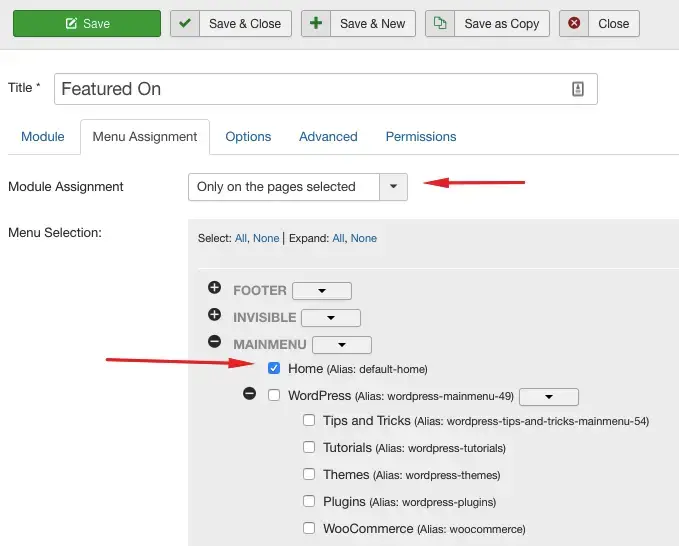
Genom att utföra följande procedur flera gånger för de olika modulerna, varje gång du tilldelar dem till olika positioner, kan du helt anpassa hur Joomla-hemsidan ser ut.
Inslag Up
Att förstå hur Joomla-hemsidan fungerar är inte lätt och är en källa till frustration för många människor som inte känner till hur ramverket fungerar. Men när du förstår ovanstående begrepp kommer du att ha mycket kraft för att anpassa förstasidan efter dina behov.
Inte bara det, men det är väldigt enkelt att ändra det synliga innehållet genom att bara växla några växlar här och där.
Om du har några frågor, låt oss veta så kan vi expandera i kommentarerna nedan.

Visste du att människor som delar användbara saker som det här inlägget ser fantastiska ut också? 😉
Tveka inte, lämna en användbara kommentera med dina tankar, dela sedan detta på din Facebook-grupp (er) som skulle tycka att det var användbart och låt oss skörda fördelarna tillsammans. Tack för att du delade och var trevlig!
Upplysningar: Denna sida kan innehålla länkar till externa webbplatser för produkter som vi älskar och rekommenderar helhjärtat. Om du köper produkter vi föreslår kan vi tjäna en remissavgift. Sådana avgifter påverkar inte våra rekommendationer och vi accepterar inte betalningar för positiva recensioner.